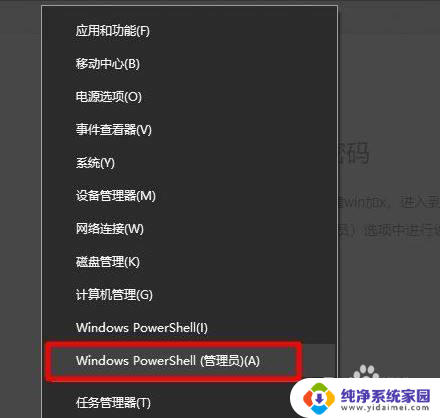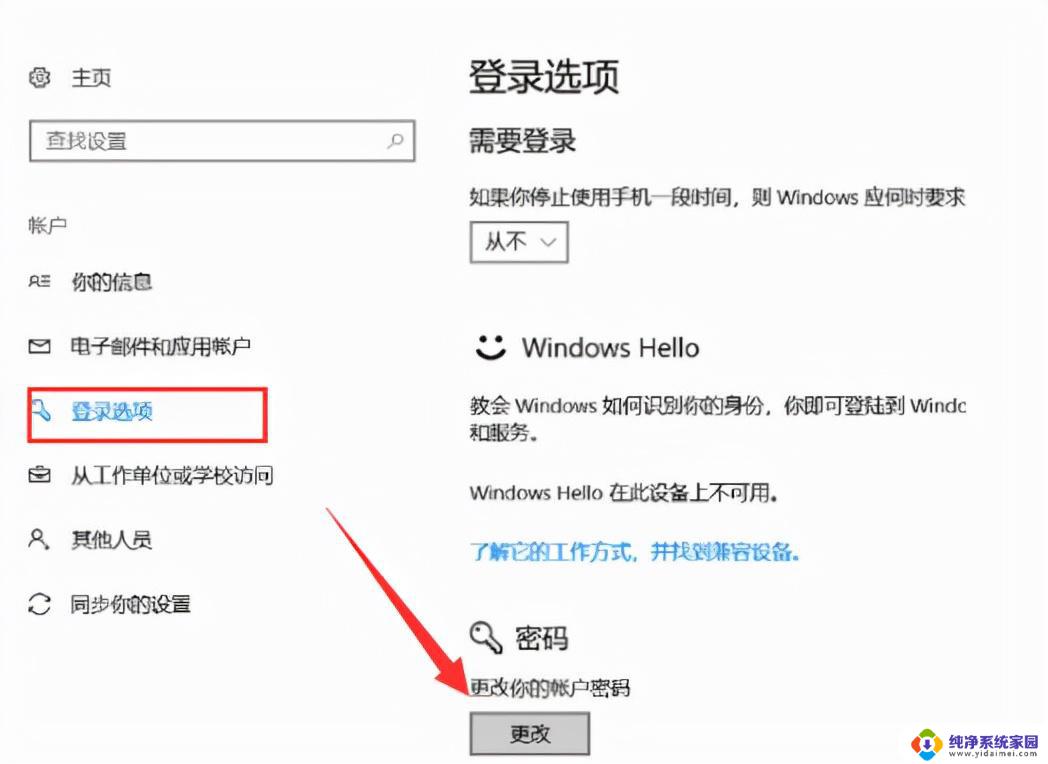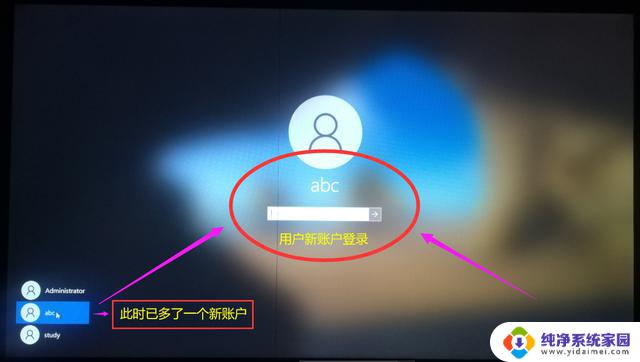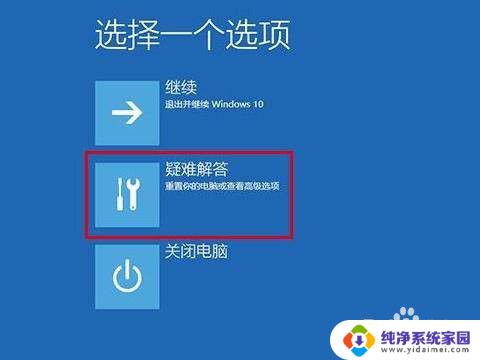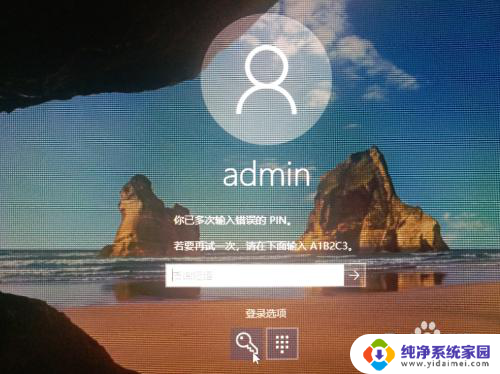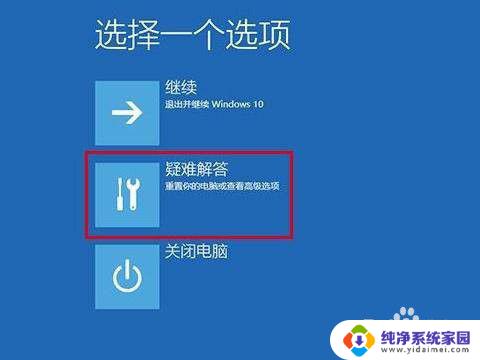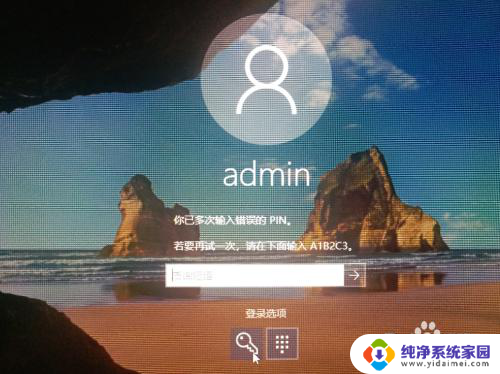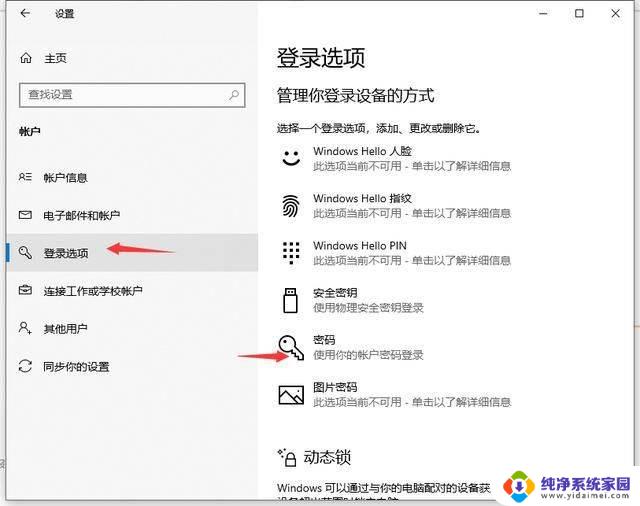win10电脑管理员密码忘记了怎么办 win10管理员密码忘记怎么办教程
win10电脑管理员密码忘记了怎么办,随着科技的不断发展,Win10电脑已经成为我们日常生活中不可或缺的工具,偶尔我们可能会遇到一个令人头疼的问题:管理员密码的遗忘。当我们忘记了Win10电脑的管理员密码时,该如何应对呢?为了帮助大家解决这个问题,下面将为您介绍一些简单易行的方法来重置Win10管理员密码。无论您是出于忘记密码还是其他原因,这些方法都能帮助您重新获得对电脑的控制权。让我们一起来探索吧!
步骤如下:
1.首先在左下角右击开始菜单,选择Windows powershell(管理员)或者命令提示符(管理员)
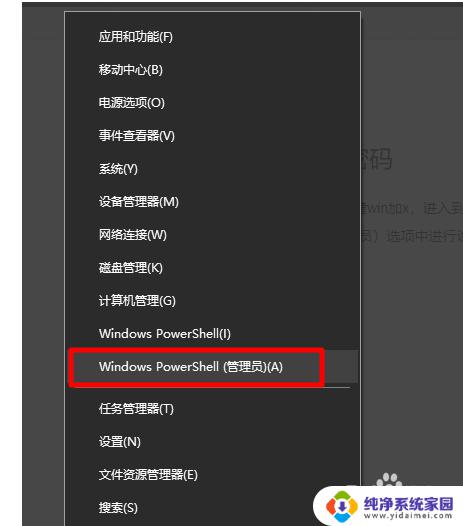
2.在命令提示符中输入“net user”,回车,查看系统中存在的账户
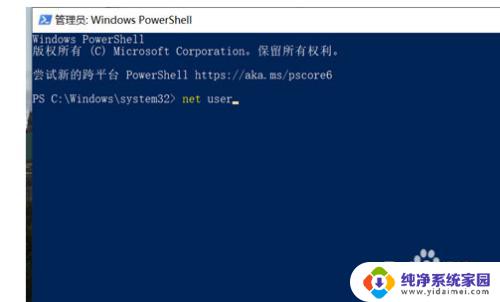
3.然后在此对话框内继续使用键盘进行输入“net user administrator*”,回车(如果你显示的第一个第一个账户。左侧显示的账户名字不是administrator,则将administrator修改成显示名字)
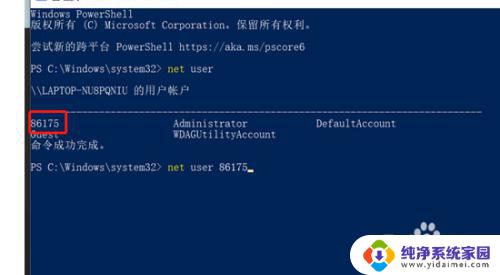
4.等待此对话框内弹出“password(密码)”字样。
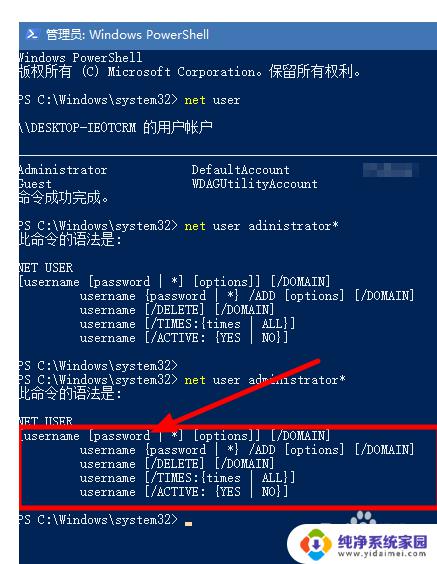
5.接着在此对话框内输入要进行新的密码,切记在此处要进行输入两次新的密码。输入完毕之后,单击键盘上的“enter”键,就完成了。
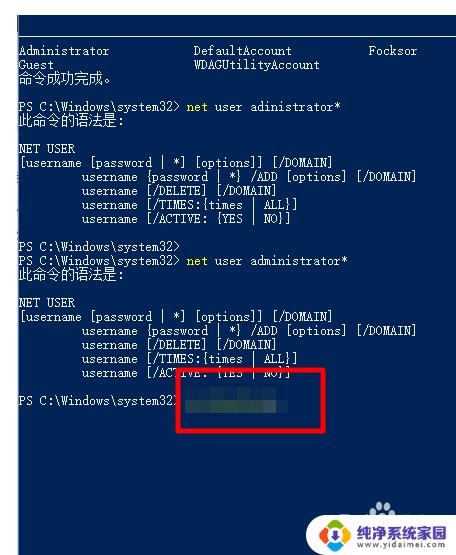
以上便是有关于win10电脑管理员密码忘记了怎么办的全部内容,如出现类似问题,可按照小编的方法尝试解决。